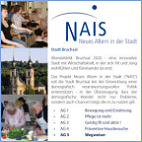|
|
|
|
13. April 2015. Solange man nicht weiß, wie man Ordner anlegt, kann man den Rechner nicht wirklich nutzen. Anfänger haben damit oft ihre liebe Müh und finden sich in ihrer Ordnerstruktur nicht zurecht. Dabei ist es ganz einfach, und es soll hier auch möglichst einfach am Beispiel von Windows 7 erklärt werden. Ausgangspunkt ist der Windows-Explorer. Man öffnet ihn durch Anklicken auf das kleine Hängetasche-Icon in der Fußleiste. Auf der linken Seite sehen Sie die Struktur Ihres Rechners. |
|
|
Anstatt dass Sie auf das Feld Neuer Ordner klicken, können Sie auch mit der rechten Maustaste auf den Ordner klicken, unter dem Sie den Unterordner anlegen möchten. Es öffnet sich ein Untermenü. Gehen Sie mit der Maus auf Neu und gleich rechts weiter auf Ordner. Der Rest ist geht wie oben beschrieben. Unter dem soeben angelegten Unterordner können Sie auf dieselbe Weise weitere Unter-Unterordner anlegen. Auf diesem Videoclip auf YouTube wird alles schön erklärt. In welchem Ordner Sie sich gerade befinden, können Sie oben in der Adressleiste ablesen, oder Sie schauen sich links Ihre Ordnerstruktur an. Die neuen Ordner sind zu Beginn natürlich alle leer und können nun mit Dateien gefüllt werden - entweder mit speichern unter, oder durch hin und herkopieren. |
Kleiner Trick, der das Arbeiten mit Fotos oder auch anderen Dateien erleichtert |
|
Wenn Sie gern fotografieren, haben Sie auf Ihrem Rechner vermutlich zahlreiche Fotos, die Sie hin und wieder verwalten müssen, zum Beispiel bestimmte Fotos von der Kamera oder von einem bestehenden Ordner in einen anderen Ordner schieben oder kopieren. Wenn Sie viele Ordner haben, verliert man schon mal den Überblick, wenn man mit einem Windows-Explorer arbeitet. Warum nehmen Sie nicht zwei? Unter Windows können Sie schon lange die Programme mehrfach öffnen: Zweimal Word, zweimal der Browser, zweimal Windows-Explorer - so oft Sie wollen. Öffnen Sie beispielsweise zweimal den Windows-Explorer und ziehen Sie den einen in die linke Bildschirmhälfte; dies soll der Windows-Explorer sein, in dem Sie die Kamera aufrufen. In die rechte Bildschirmhälfte ziehen Sie den Windows-Explorer, in dem Sie den Ordner aufrufen, in den Sie die Bilder hineinkopieren oder übertragen wollen. Sie richten sich alles so ein, dass sie ohne zu Scrollen die richtigen Ordner vor Augen haben. Nun können Sie beispielsweise links Ordner oder Dateien mit der rechten Maustaste kopieren und rechts einfügen. Ein großer Bildschirm erleichtert in diesem Falle das Arbeiten sehr. Früher musste man die zwei geöffneten Programme manuell hin und herziehen, um möglichst genau die Mitte zu treffen. Seit Windows 7 geht das ganz einfach mit einem Schwung: Sie klicken den einen Windows-Explorer im Kopfrahmen an und ziehen ihn mit Schwung zum linken Bildrand. Mit dem zweiten machen Sie dasselbe nach rechts. Im Nu haben Sie die perfekte Aufteilung 50/50! |
Haftungsausschluss |
|
Der Autor übernimmt keine Haftung für den Inhalt, insbesondere im Hinblick auf Richtigkeit, Aktualität und Vollständigkeit der zur Verfügung gestellten Informationen. Das Geltendmachen von Ansprüchen jeglicher Art ist ausgeschlossen. |
|
|
|
|
||||||||||||||||||||||||||||||||||||||||||||||||||||
|
|
|
|||||||||||||||||||||||||||||||||||||||||||||||||||||||||||||||||||||||||||||||||||||||||||||||||||||||||||||||||||